Вимкнути сенсорну панельноутбука можна кількома способами: функціональними клавішами, Через панель управління або диспетчер пристроїв, за допомогою спеціального софту. Відключення зазвичай потрібно в тому випадку, якщо до лептопу підключається звичайна миша, і touchpad стає зайвим пристроємвведення.
Відключення через панель управління
Насамперед розберемося, як відключити тачпад на ноутбуці через панель управління. На більшості сучасних лептопів встановлена сенсорна панель Synaptics, тому відключення проходить за одним алгоритмом:
Тут ви можете налаштувати поведінку сенсорної панелі, а також відключити її повністю. Якщо ви все-таки використовуєте періодично touchpad, то встановіть автоматичне відключеннясенсорної панелі при підключенні до ноутбука мишки. Це дуже зручна функція, Яка дозволить забути про незручності, що виникають при одночасній роботі сенсора і звичайної комп'ютерної миші. 
Цей спосіб відключення сенсорної панелі спрацює тільки в тому випадку, якщо на ноутбуці встановлено драйвери від виробника. Якщо в налаштуваннях миші немає можливості виконати відключення сенсора, то доведеться скористатися іншими методами.
Вимкнення гарячими клавішами
Якщо ви хочете знати все про те, як відключити тачпад на ноутбуці, то не обійтися без відомостей про гарячі клавіші. Це самий швидкий спосібзробити панель неактивній: досить натиснути дві кнопки на клавіатурі, щоб сенсор перестав відповідати. Повторне натискання включить тачпад назад. 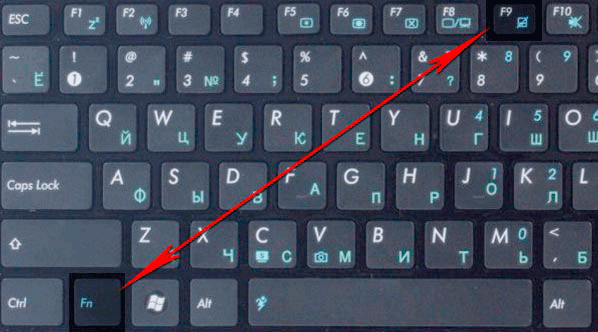
Виробники призначають своїх пристроїв різні поєднання, але зазвичай потрібно натискати кнопку Fn в поєднанні з однією клавішею з ряду F1-F12. Знайти потрібну кнопку можна по графічного зображенняперекресленого тачпада.
ASUS
на ноутбуках ASUSсенсор відключається поєднанням Fn + F7 або Fn + F9. Зверніть увагу на піктограму - закреслений touchpad допоможе прийняти правильне рішення.
Acer
Якщо у вас лептоп Acer, натисніть Fn + F7. Ця комбінацій спрацює, якщо в кутку кнопки намальована рука, натискати на панель. 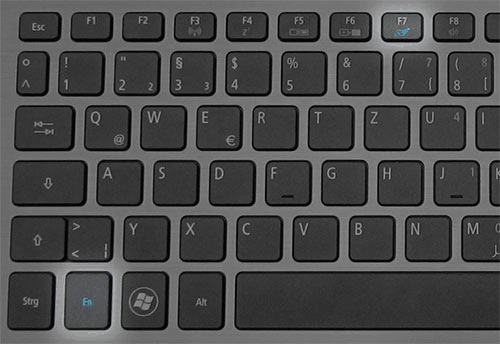
HP
Щоб вирубати сенсор на портативному комп'ютері HP, необхідно двічі натиснути на область у верхній частині тачпада. 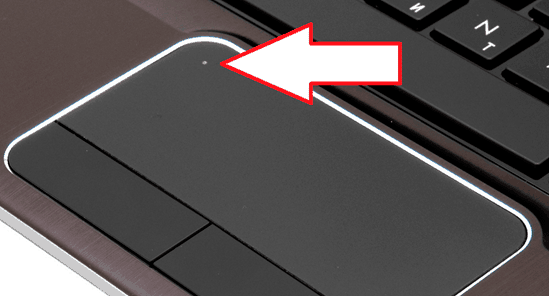
Зазвичай потрібна зона виділена невеликий западиною. Активує і вбудовану миша теж подвійним натисканням.
Lenovo
На ноутбуках виробництва компанії Lenovo потрібно звернути увагу на клавіші F5 і F7. На одній з них буде закреслена панель, тобто якщо натиснути цю клавішу в поєднанні з Fn, touchpad перестане працювати.
Sony
На комп'ютерах Sony діє комбінація Fn + F1. Крім того, на лептопах Sony за замовчуванням встановлено додаток Vaio Control Center, В якому теж є функція вимикання тачпада. 
Samsung
За замовчуванням на лептопах Samsung використовується поєднання Fn + F5. Якщо у вас ноутбук іншого виробника, то шукайте список гарячих клавіш в керівництві по експлуатації або дивіться піктограми на кнопках. Крім того, в деяких випадках для роботи гарячих клавіш необхідно встановити спеціальну утиліту - наприклад, ATK Hotkey Utility для ASUS. Все програмне забезпечення можна скачати на сайті виробника безкоштовно, головне правильно вибрати модель ноутбука і версію ОС.
Використання диспетчера пристроїв
Якщо гарячі клавіші неактивні, і ви не можете або не хочете знайти драйвери сенсорної панелі для ноутбука, то спробуйте деактивувати вбудовану миша через диспетчер пристроїв.
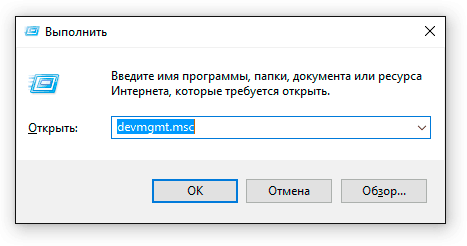
Якщо не можете за назвою знайти тачпад, відключайте всі наявні пристрої введення по черзі і перевіряйте, перестала працювати сенсорна панель.
Застосування сторонніх програм
Якщо відключити сенсорну панель через диспетчер пристроїв не виходить, скористайтеся спеціальним софтом для блокування вбудованої в ноутбук мишки. Програма називається Touchpad Blocker, скачати її можна безкоштовно з сайту розробників. Єдиний недолік цієї утиліти - відсутність локалізації, тому перш ніж починати з нею працювати, необхідно розібратися, який параметр за що відповідає.
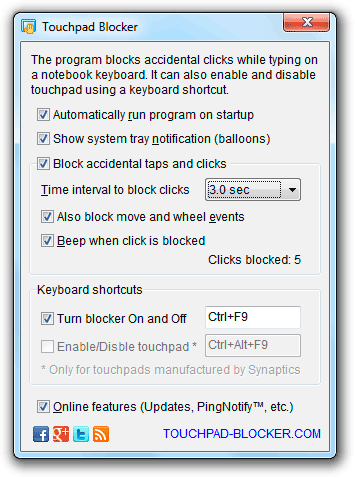
Додаток працює в фоновому режимі, Незначно навантажуючи систему. На відміну від інших способів, використання програми Touchpad Blocker дозволяє виконати деактивацію тільки на момент набору тексту, так що ви зможете уникнути випадкового натискання без повного вимкнення сенсорної панелі.
Тачпад має як переваги, так і недоліки. Він за замовчуванням присутній на ноутбуках різних виробників і замінює функціонал комп'ютерної миші. Найголовніший мінус сенсорної панелі полягає в тому, що він заважає набирати текст на клавіатурі. Сьогодні ми розповімо, як відключити тачпад на ноутбуці Леново.
Способи відключення тачпада
Існує кілька методів відключення сенсорної панелі. Вони розрізняються за ступенем складності. Давайте перейдемо до суті.
Спосіб № 1.
Відключити тачпад на Lenovo можна за допомогою клавіш Fn + F8. Якщо натиснути ці кнопки ще раз, то сенсорна панель знову почне працювати.
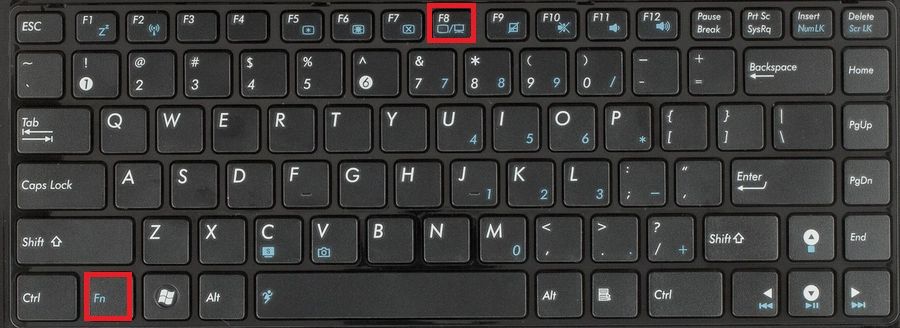
Спосіб № 2.
Необхідно зайти в диспетчер пристроїв, знайти пункт «Миші та інші пристрої» і за допомогою налаштувань відключити тачпад на ноутбуці Леново.
Спосіб № 3.
Зайти в Біос, відшукати пункт «Internal Device Settings» і вибрати для параметра значення «Disable».
Спосіб № 4.
Можна використовувати спеціальні утиліти, Що володіють потрібним функціоналом. До таких належить TouchFreeze і Touchpad Blocker. Варто зазначити, що програми можуть працювати не на всіх ноутбуках, тому краще використовувати способи, описані вище.
Відключення тачпада Lenovo - просте завдання, впоратися з якою під силу навіть недосвідченому користувачу. Якщо у Вас залишилися питання, то пишіть їх в коментарі.
тачпад(TouchPad) - пристрій, який замінює функції традиційної миші в ноутбуці. Управління тачпадом здійснюється за допомогою дотику пальця в спеціально відведеній області, функції кнопок можуть дублюватися киснем і / або передбачені окремими кнопками, що знаходяться нижче області торкання. У цій статті ми розглянемо всілякі способи того, як включити тачпад на Windows 10 і інших версіях. Необхідність в цьому може виникнути в разі випадкового виключення, програмного збою і з інших причин.
Включення тачпада за допомогою функціональних клавіш
Практично в будь-якому ноутбуці присутній функціональна клавіша Fn, яка відповідає за швидкий доступдо управління додатковими функціями ноутбука. Розташовується вона, як правило, між лівою кнопкою Ctrl і клавішею з логотипом Windows, Нерідко пофарбована в інший колір від основних клавіш клавіатури. Тачпад на Windows 10 і інших версіях управляється за допомогою функціональних клавіш за умови, що драйвера на нього встановлені коректно.
Для того щоб включити якусь функцію, потрібно одночасне натискання клавіші Fn і клавіші з необхідною функцією. У нашому випадку клавіша включення тачпада зазвичай розташовується в ряду клавіш F і символізується зображенням тачпада і іноді стосується його руки. Залежно від виробника ноутбука зображення може відрізнятися, але практично завжди повністю зрозуміло для користувача. на ноутбуці Lenovoклавіша виглядає як на малюнку і передбачає основне значення F6.

Після натискання Fn і F6 змінюється стан (вкл / викл).
Включення і відключення тачпада за допомогою BIOS
BIOS- програмне забезпечення, в якому міститься вся інформація про обладнання комп'ютера і управлінні деякими його настройками. Для того щоб переконатися, що тачпад включений в початкових налаштуваннях ноутбука, потрібно зайти в BIOS. При включенні ноутбука на мить з'являється підказка про те, як зайти в БІОС, це можуть бути клавіші F1, F2 і Del.
Після заходу в BIOS не міняйте ніяких параметрів, про які ви не знаєте. Необдумані дії з цим інструментом можуть порушити роботу ноутбука.
В меню BIOS необхідно знайти пункт « Internal Pointing Devices», Його значення має бути встановлено в положенні« Enabled». Якщо встановлено значення « Disabled», То значить, що він відключений. Після цього, можливо, буде потрібно повторити процедуру включення за допомогою функціональних клавіш.
Установка драйверів в Windows
Найпоширенішою причиною відсутності відгуку від тачпада є невірне або відсутнє програмне забезпечення. Для того щоб він включився, потрібні відповідні йому і операційній системі драйвера. Знайти драйвер для вашого пристрою можна на офіційному сайті виробника ноутбука, після цього необхідно вибрати операційну системуі встановити його.
Установка і оновлення драйвера засобами Windows
Якщо з якихось причин ви не можете знайти драйвер на сайті виробника ноутбука, то слід скористатися вбудованою системою оновлення драйверів в Windows. Для цього знадобиться відкрити диспетчер пристроїв. Найпростіший спосіб відкрити диспетчер пристроїв в Windows - це натиснути клавіші Win + R і ввести команду devmgmt.msc У вікні після натискання ОК відкриється диспетчер пристроїв.
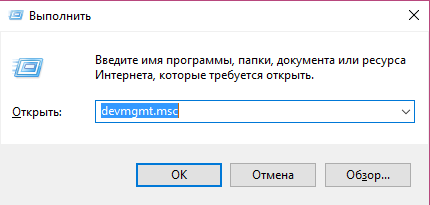
У вкладці « Миші і інші вказівні пристрої»Буде список всіх мишок та інших вказівних пристроїв. Навіть якщо у вас не позначений TouchPad, а вказана « PS / 2 - сумісна миша», То її драйвер слід оновити. Для цього виділіть відповідний об'єкт і натисніть клавішу контекстного менюна клавіатурі (виглядає як список або курсор зі списком). Оберіть " Оновити драйвери ...»І натисніть Enter.
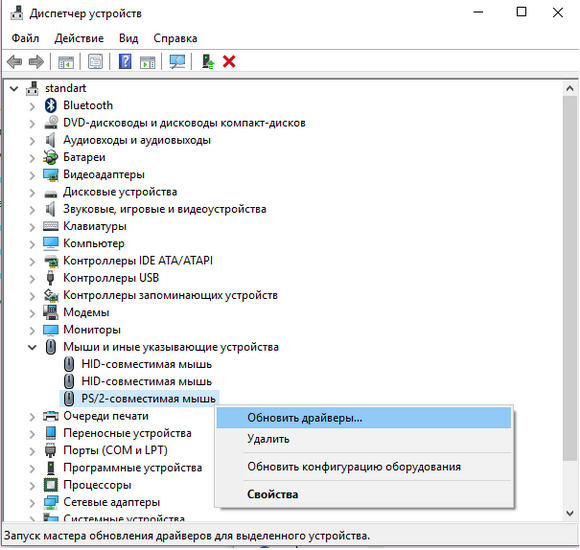
У більшості випадків саме драйвер з сайту виробника вирішує проблему з непрацюючим пристроєм.
Після оновлення драйверів або установці драйверів з сайту виробника на ноутбуці Lenovo тачпад відображається в диспетчері пристроїв по-іншому, значить, драйвер був переустановлений.
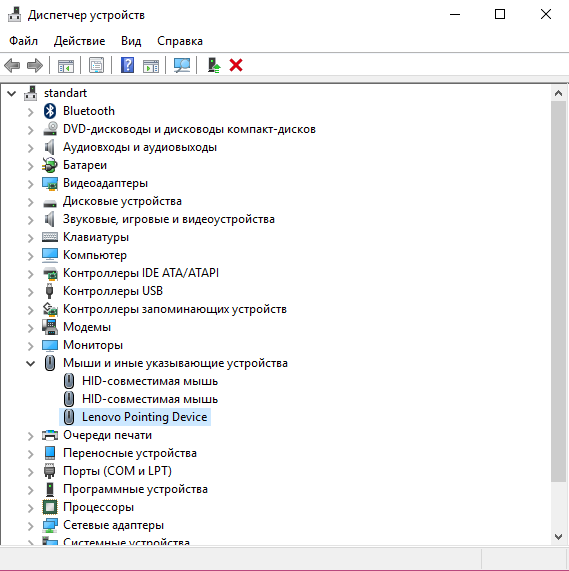
Як налаштувати тачпад
Правильно налаштований тачпад може значно спростити роботу з ноутбуком. Для того щоб потрапити в налаштування, потрібно зайти в « Панель управління», Вибрати відображення елементів« дрібні значки»І вибрати пункт« миша». В цьому вікні будуть знаходитися всі основні настройки вказівних пристроїв і додаткові налаштуванняв разі встановленого програмного забезпечення від виробника. Тут же можна провести включення і виключення тачпада.
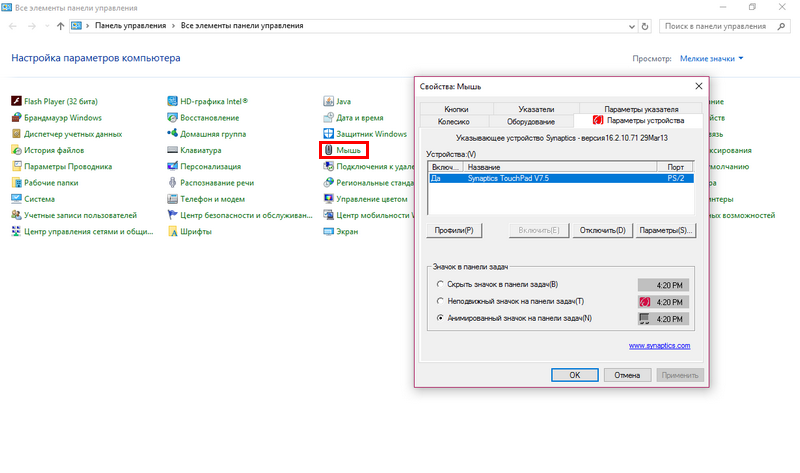
компанія Synaptycsдозволяє здійснювати безліч дій з пристроєм через своє програмне забезпечення, яке відкривається з трея Windows:
- вмикати і вимикати;
- налаштовувати інтенсивність руху покажчика;
- налаштовувати параметри прокрутки і інші параметри.
Без встановленого програмного забезпечення від виробника пристрій в більшості випадків працює справно, але додаткові функціїпри цьому недоступні.
Налаштування тачпада від інших виробників виконується аналогічно.
Як відключити тачпад на ноутбуці
Крім проблем з включенням часто включений тачпад заважає роботі користувача через мимовільних торкань його рукою. Способи виключення ті ж, що і у випадку з включенням.
Винятки та нюанси
На деяких ноутбуках включення і виключення тачпада проводиться за допомогою спеціально зробленого поглиблення (кнопки) в кутку області торкання або окремою кнопкою, для якої не потрібно натискання Fn.

Якщо жоден із програмних способів не працює, і пристрій залишається вимкненим, можливо, що воно несправне. Згадайте, проливали ви навіть невелика кількість рідини на ноутбук або піддавався він недавно повного розбору для очищення від пилу, можливо, банально не підключений шлейф при складанні.
якщо після оновлення Windows 10 не працює тачпад, то в першу чергу слід зробити оновлення драйверів, завантаживши за допомогою сайту виробника. У деяких випадках тачпад слід видалити з диспетчера пристроїв, і перезавантажити комп'ютер. В цьому випадку встановлений драйверперевстановити автоматично.
В налаштуваннях деяких тачпадів при підключенні додаткового вказівного пристрою він автоматично відключається. Ця установка також слід шукати в програмному забезпеченнівід виробника.
висновок
У разі виникнення проблем з включенням / виключенням тачпада слід керуватися наступним порядком дій:
- Перевірити і відновити драйвера. Не варто забувати, що для коректної роботи функціональних клавіш потрібні драйвера не тільки для тачпада, а й для клавіатури.
- Перевірити стану в BIOS.
- Якщо ноутбук недавно розбирався, то слід звернутися до людини, який збирав його.
- При неможливості включення звернутися в сервісний центр.
У більшості випадків проблеми вирішуються простий перевстановлення драйверів.
Відео по темі
Сенсорна панель або тачпад - невід'ємний елемент ноутбуків Леново. По суті це компактний аналог USB миші. З одного боку, тачпад дуже зручний, так як відпадає необхідність використовувати дротову мишку, але з іншого боку використовувати сенсорну панель не завжди зручно, адже вона розташовується поруч з функціональними клавішами. Сьогодні ми поговоримо про те, як включити тачпад на ноутбуці, якщо він не працює.
Як включити сенсорну панель?
Існує кілька способів включення тачпада. Давайте зупинимося на них більш докладно.
- Найбільш просте рішення для включення сенсорної панелі на ноутбуці Lenovo - клавіші Fn + F
- Ще один варіант - включення тачпада в Bios. Потрібно зайти в меню налаштувань, знайти пункт «Internal Pointing Device» і встановити для нього значення «Enable».
- Якщо описані вище способи не допомогли включити сенсорну панель, то необхідно зайти в «Диспетчер пристроїв» і знайти в списку тачпад. Якщо пристрій відображається, то можна спробувати перевстановити драйвера для нього (вони повинні бути на установчому диску, Який йде разом з ноутбуком).
- Варто також розглянути версію поломки тачпада, так як він цілком може вийти з ладу. В такому випадку необхідно віднести ноутбук в сервісний центр.
Використовувати тачпад чи ні вирішувати Вам. Якщо ви захочете відключити його, то прочитайте ось
Користуватися ноутбуком можна і без мишки, адже на ньому є тачпад. Тачпад - спеціальний ємнісний детектор, який здатний реагувати на дотик. Іншими словами, якщо під рукою немає спеціального маніпулятора, то нехитрі операції можна виконати і за допомогою тачпада. Однак якщо захочеться, наприклад, пограти в комп'ютерні ігри, То доведеться все ж використовувати мишу. Крім того є істотний мінус використання сенсорної панелі - її розташування. Вона знаходиться перед клавіатурою і може створювати певні незручності в процесі роботи. Саме тому часто виникає необхідність відключити її. Це досить проста операція, але існує відразу кілька методів відключення. Необхідно врахувати всі деталі і вибрати найбільш вірний спосіб. Якщо ж у вас.
Відключити тачпад допомогою налаштувань мишки
На багатьох сучасних ноутбуках використовуються тачпади, виготовлені компанією Synaptics. Якщо на ноут встановлена подібна сенсорна панель і відповідне ПО, то можна без зусиль відключити її.Можна налаштувати все так, що коли до ноутбука буде підключений маніпулятор, тачпад автоматично відключиться.
Для відключення пристрою слід:
1. Відкрити панель керування, перейти до пункту «Миша».
2. Далі потрібно переключитися у вкладку Synaptics і задати потрібні параметри. В цьому ж меню можна налаштувати автоматичне відключення.

Примітка!Даний спосіб актуальний не тільки для Synaptics, наприклад на моєму ноутбуці Lenovo Z5070 також є вкладка моєї тач-панелі, де я можу відключити її або ж активувати функцію, яка автоматичний відключить сенсорну панель при підключенні USB-мишки.

Відключення сенсорної панелі за допомогою диспетчера пристроїв
Якщо ж на ноутбуці використовується тачпад, який був зроблений не фірмою Synaptics, то потрібно буде піти трохи іншим шляхом.1. Перш за все, необхідно відкрити диспетчер пристроїв. Потрапити в нього можна за допомогою ярлика «Мій комп'ютер». Для цього потрібно використовувати ПКМ і в меню вибрати пункт «Управління». У вікні, потрібно перейти у вкладку «Диспетчер пристроїв».
2. Якщо тачпад нормально функціонує, то він буде відображений у списку всіх пристроїв (для того, щоб побачити його потрібно відкрити вкладку «Миші ...»).
3. Якщо пристрій присутній, то необхідно клікнути по ньому ПКМ і відключити.

За допомогою комбінації клавіш
Перераховані вище способи цілком робочі, однак, в деяких ситуаціях можна вирішити проблему набагато швидше. На багатьох ноутбуках є клавіша Fn, яка відкриває користувачеві доступ до прихованого функціоналу клавіатури.на ноутбуках ASUS сенсорная панель відключається за допомогою комбінації клавіш: Fn + F7 і Fn + F9.

Якщо ноутбук Lenovo, то комбінація - Fn + F5 / F8.
На HP доведеться клікнути два рази в правий верхній кут сенсорної панелі або ж утримувати палець в цьому місці кілька секунд.

Примітка!Використовувати вищеописані методи можна тільки якщо встановлено потрібні драйверадля тачпада (їх можна завантажити на сайті виробника). Сполучення клавіш на різних моделях можуть відрізнятися, тому доведеться пошукати підходящу комбінацію.
висновок:відключити сенсорну панель цілком реально, тим більше що можна скористатися кількома методами.
